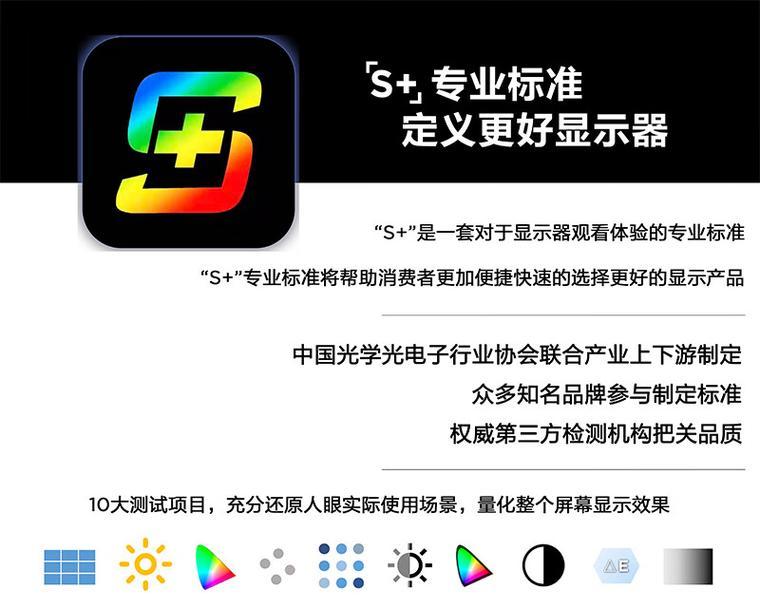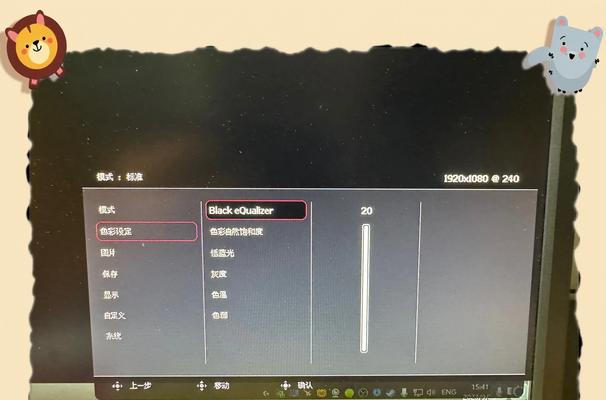显示器是电脑重要的输出设备,但有时我们可能会遇到显示器出现一半花屏的问题。这种情况可能是由于硬件故障或软件问题引起的。本文将为您介绍一些简单的方法和技巧,帮助您自己修理显示器花屏问题。

1.检查连接线:确保显示器与电脑的连接线正常连接,没有松动或断裂。如果连接线存在问题,可以尝试更换连接线来解决花屏问题。
2.清洁接口:有时候,显示器接口上的灰尘或脏污可能导致花屏。使用棉签蘸取少量酒精轻轻擦拭接口,确保接触良好。

3.更换电源线:显示器的电源线有时候也可能引起花屏问题。尝试更换电源线,确保连接稳定。
4.调整分辨率:打开电脑的显示设置,在分辨率选项中选择适合您显示器的分辨率。调整分辨率可能解决花屏问题。
5.更新显卡驱动程序:显示器花屏问题也可能是由于显卡驱动程序过时或损坏导致的。前往显卡制造商的官方网站下载并安装最新的驱动程序。
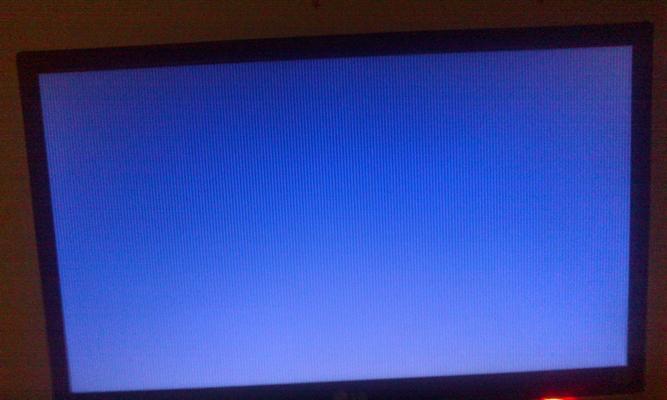
6.检查电源供应:显示器使用的电源供应问题也可能导致花屏。尝试将显示器插入其他电源插座,或者使用其他显示器连接到相同的电源插座,以排除电源问题。
7.检查显示器按钮:显示器上的按钮可能不正确地调整了一些设置,导致花屏问题。按照显示器的用户手册,逐个检查和调整按钮设置,看是否能解决问题。
8.重启电脑:有时候,只需简单地重启电脑即可解决显示器花屏问题。尝试重新启动系统,看看是否能够修复问题。
9.检查硬件故障:如果以上方法都无法解决花屏问题,可能是由于硬件故障引起的。打开显示器,检查是否有松动的连接线或损坏的零件。如有需要,寻求专业维修人员的帮助。
10.重装操作系统:在某些情况下,显示器花屏问题可能是由于操作系统的错误引起的。考虑备份数据并重新安装操作系统,以排除软件问题。
11.检查显示器兼容性:某些显示器可能不兼容特定的显卡或操作系统。在购买显示器时,确保其与您的硬件和软件兼容。
12.利用厂商保修:如果您的显示器还在保修期内,并且无法自行修复花屏问题,请联系制造商进行维修或更换。
13.寻求专业帮助:如果您对显示器的内部结构和电路一无所知,或者以上方法都无法解决花屏问题,请寻求专业的显示器维修人员的帮助。
14.预防措施:定期清洁显示器,避免堆积灰尘;避免过度使用显示器,以减少硬件故障的可能性;注意正确使用和连接显示器,避免不必要的损坏。
15.显示器花屏问题可能有多种原因,从简单故障到高级修复,本文介绍了一些常见的解决方法和预防措施。希望这些方法能够帮助您轻松解决显示器花屏问题,并延长显示器的使用寿命。但请注意,在进行任何维修操作之前,请确保您有足够的知识和技能,或者请寻求专业人员的帮助。